3.9 轻松变脸 ——表格、文本的相互转换课件(17张幻灯片)
文档属性
| 名称 | 3.9 轻松变脸 ——表格、文本的相互转换课件(17张幻灯片) |

|
|
| 格式 | zip | ||
| 文件大小 | 718.9KB | ||
| 资源类型 | 教案 | ||
| 版本资源 | 清华大学版 | ||
| 科目 | 信息技术(信息科技) | ||
| 更新时间 | 2020-04-03 08:22:00 | ||
图片预览




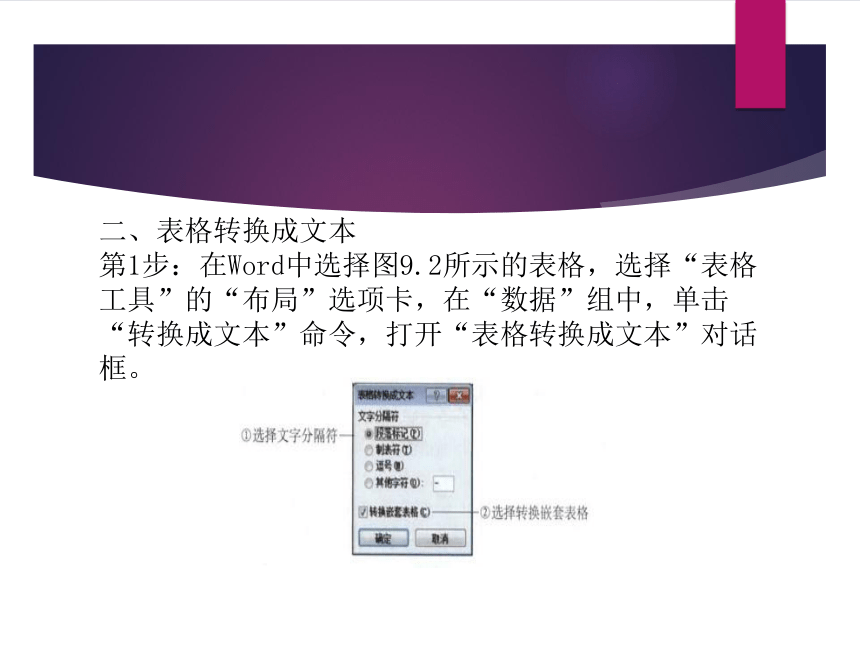

文档简介
(共13张PPT)
轻松变脸——表格、文本的相互转换
当前网络已成为我们获取信息的主要来源之一,同学们在学习和研究问题时,都喜欢上网去浏览搜索,也常常下载资料,编辑自己的文档。
在学习《背影》一课时,同学们从网上搜索发现了很多有价值的材料,准备下载编辑成学习资料。当大家将所选文章粘贴到Word文档中时,发现粘贴下来的是表格形式,为编辑处理带来了麻烦。
任务导航
当然,我们可以通过熟悉的方法来处理。不过,Word中有专门处理这一问题的命令“表格转换成文本”,可以轻松将表格转换成文字。
“表格转换成文本”的逆向操作是“文本转换成表格”,用它来将文本编辑为表格,也非常高效。
一、粘贴网上资料
选中网页上要下载的资料“朱自清”一文,粘贴到新建的Word文档中,是带有表格的。
二、表格转换成文本
第1步:在Word中选择图9.2所示的表格,选择“表格工具”的“布局”选项卡,在“数据”组中,单击“转换成文本”命令,打开“表格转换成文本”对话框。
第2步:选择“段落标记”为文字分隔符,然后选择“转换嵌套表格”后,单击“确定”按钮。
三、文本转换成表格
很多同学都会从网上下载英文单词进行复习,一些英语单词的汇总资料,这些资料很多,若是按表格形式排列是不是更整洁,也更便于记忆和使用呢?如果要将这些资料编辑成表格形式,可以用“文字转换成表格”来轻松实现。
第1步:选择所有文字,在Word“插入”选项卡的“表格”组中,单击“表格”→“文本转换成表格”,打开“将文字转换成表格”对话框。
第2步:设置后单击“确定”按钮,生成的表格。
知识着陆
表格和文本的互相转换,合理选择分隔符是重要的一环,选择分隔符就是利用一种符号,合并(隔开)表格列的内容,分隔符可以是逗号、制表符、空格或其他字符。
视野拓展
目前大多数网页都是利用表格来布局和分隔页面,在显示时,这些表格线是隐藏了的,所以在下载时,我们往往会将表格带了下来,有时还是多层的嵌套表格,处理时比较麻烦,而用“表格转换成文本”功能来处理这类问题就方便多了。
下载网上的文字,直接粘贴到Word文档中时,除了常常带有表格外,还会将一些我们不希望有的文字样式等信息粘贴下来,为了解决这个问题,我们可以将文字先粘贴到文本文件编辑器中,如Windows的“记事本”中,再复制到Word文档中来,这样可以去除多余的信息。
让我们遨游在信息技术的海洋里吧!
谢 谢
轻松变脸——表格、文本的相互转换
当前网络已成为我们获取信息的主要来源之一,同学们在学习和研究问题时,都喜欢上网去浏览搜索,也常常下载资料,编辑自己的文档。
在学习《背影》一课时,同学们从网上搜索发现了很多有价值的材料,准备下载编辑成学习资料。当大家将所选文章粘贴到Word文档中时,发现粘贴下来的是表格形式,为编辑处理带来了麻烦。
任务导航
当然,我们可以通过熟悉的方法来处理。不过,Word中有专门处理这一问题的命令“表格转换成文本”,可以轻松将表格转换成文字。
“表格转换成文本”的逆向操作是“文本转换成表格”,用它来将文本编辑为表格,也非常高效。
一、粘贴网上资料
选中网页上要下载的资料“朱自清”一文,粘贴到新建的Word文档中,是带有表格的。
二、表格转换成文本
第1步:在Word中选择图9.2所示的表格,选择“表格工具”的“布局”选项卡,在“数据”组中,单击“转换成文本”命令,打开“表格转换成文本”对话框。
第2步:选择“段落标记”为文字分隔符,然后选择“转换嵌套表格”后,单击“确定”按钮。
三、文本转换成表格
很多同学都会从网上下载英文单词进行复习,一些英语单词的汇总资料,这些资料很多,若是按表格形式排列是不是更整洁,也更便于记忆和使用呢?如果要将这些资料编辑成表格形式,可以用“文字转换成表格”来轻松实现。
第1步:选择所有文字,在Word“插入”选项卡的“表格”组中,单击“表格”→“文本转换成表格”,打开“将文字转换成表格”对话框。
第2步:设置后单击“确定”按钮,生成的表格。
知识着陆
表格和文本的互相转换,合理选择分隔符是重要的一环,选择分隔符就是利用一种符号,合并(隔开)表格列的内容,分隔符可以是逗号、制表符、空格或其他字符。
视野拓展
目前大多数网页都是利用表格来布局和分隔页面,在显示时,这些表格线是隐藏了的,所以在下载时,我们往往会将表格带了下来,有时还是多层的嵌套表格,处理时比较麻烦,而用“表格转换成文本”功能来处理这类问题就方便多了。
下载网上的文字,直接粘贴到Word文档中时,除了常常带有表格外,还会将一些我们不希望有的文字样式等信息粘贴下来,为了解决这个问题,我们可以将文字先粘贴到文本文件编辑器中,如Windows的“记事本”中,再复制到Word文档中来,这样可以去除多余的信息。
让我们遨游在信息技术的海洋里吧!
谢 谢
同课章节目录
- 第1单元 网络新生活
- 第1课 瞬间博览——网上搜索
- 第2课 在家买书——网上购物
- 第3课 你问我答——网上交流
- 第4课 时刻在线——手机APP
- 第2单元 网络新体验
- 第5课 美好记忆——网上相册
- 第6课 心向往之——网上旅行
- 第7课 沟通无限——网上翻译
- 第8课 授人以渔——网上学习
- 第3单元 再探Word
- 第9课 轻松变脸——表格、文本的相互转换
- 第10课 文明礼仪——标签类文档的制作
- 第11课 妙手编辑——样式的使用
- 第12课 神奇的“宏”——宏的使用
- 第4单元 别样PPT
- 第13课 瓷苑奇葩——相册保存为视频
- 第14课 民歌悠扬——制作音频、视频播放器
- 第15课 争分惜秒——动画效果
- 第16课 靓画美图——提取图片
- 第17课 一目了然——制作SmartArt结构关系图
